如何改电脑时间 win10 电脑如何更改时间和日期格式
更新时间:2024-05-31 17:05:54作者:xtang
在使用电脑的过程中,我们经常需要调整电脑的时间和日期格式以确保准确显示,在Win10系统中,更改时间和日期格式非常简单。只需点击右下角的时间显示区域,然后选择更改日期和时间设置,即可进入设置界面进行调整。通过简单的操作,我们可以轻松地调整电脑的时间和日期格式,确保显示准确无误。这也是我们在日常使用电脑时需要掌握的基本操作之一。
具体方法:
1.首先,用鼠标点击“开始”菜单。在弹出的界面中选择图中框选的系统设置图标。
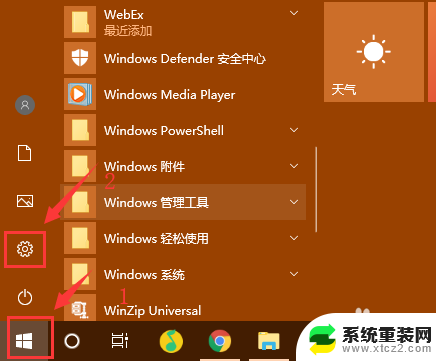
2.然后,在系统设置中,我们选择最下方的“时间和语言”。
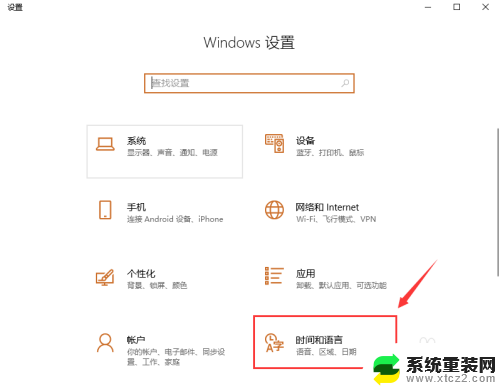
3.接着,我们在“日期和时间”中,先将自动时间关闭。
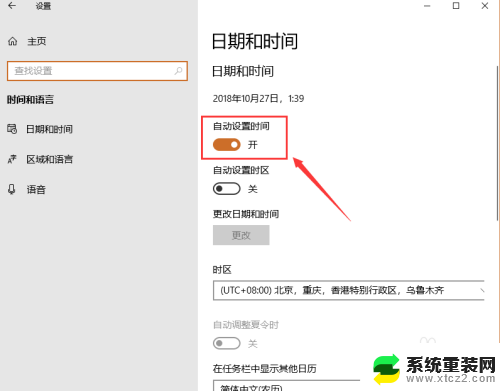
4.之后,我们点击“更改时间与日期”的“更改”按钮,准备进行更改。
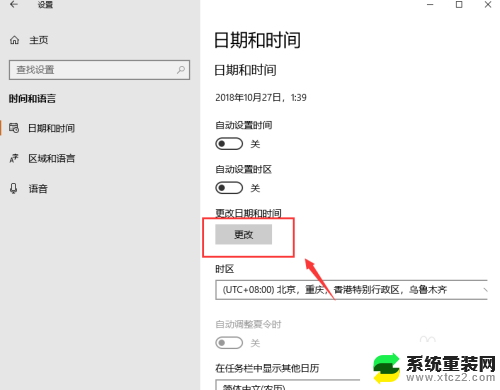
5.然后,在下图的界面中,修改时间和日期即可。
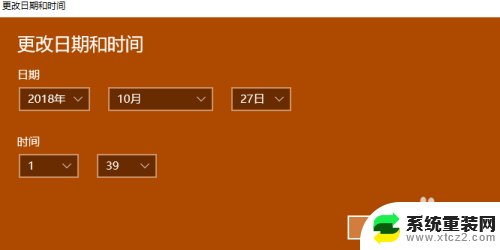
6.最后,我们关闭窗口,返回到桌面,看右下方的日期和时间是否更改。
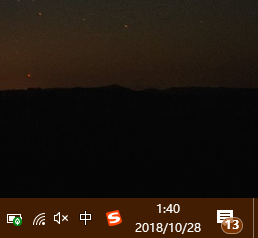
以上就是关于如何更改电脑时间的全部内容,若有遇到相同情况的用户,可以尝试按照以上小编提供的方法来解决。
如何改电脑时间 win10 电脑如何更改时间和日期格式相关教程
- win10修改时间格式 Windows 10如何更改系统时间显示格式
- win10更改电脑时间 如何在电脑上更改系统的时间和日期
- 怎样修改电脑时间和日期 win10 电脑系统如何调整时间和日期
- win10怎么更改时间日期 如何在win10中更改系统时间和日期
- 怎么样设置时间和日期 Win10系统如何修改时间和日期设置
- 电脑桌面只显示时间不显示日期怎么办 Win10任务栏右下角只显示时间不显示日期如何解决
- 日期和时间显示桌面 Win10系统如何在桌面显示日期和时间
- win10修改电脑时间怎么设置 手动更改win10电脑时间的步骤
- 怎样设置桌面显示时间和日期 Win10系统桌面时间日期和天气显示设置方法
- win10怎么查询激活期限 Win10如何查看激活到期时间
- 电脑屏幕好暗 win10系统屏幕亮度调节问题
- win10电脑熄灭屏幕时间设置 Win10系统怎样调整屏幕休眠时间
- win10怎么设置触摸滚轮 笔记本触摸板怎么设置滚动功能
- win10麦克风音量怎么调大 win10怎么调整麦克风音量大小
- 如何把桌面的图标隐藏 Windows10系统显示隐藏桌面图标的方法
- 电脑显存一般多大 如何在Win10系统中查看显卡显存大小
win10系统教程推荐
- 1 win10快捷方式怎么创建 在Win 10桌面上如何创建快捷方式
- 2 电脑开机密码输错了,电脑被锁定怎么办 Windows10系统密码输错被锁住了怎么恢复登录
- 3 电脑上面的字怎么调大小 WIN10电脑系统如何修改系统字体大小
- 4 电脑一直弹出广告怎么办 win10电脑弹广告怎么办
- 5 win10无法找到局域网电脑 Win10系统无法发现局域网内其他电脑解决方法
- 6 电脑怎么更改默认输入法 win10怎么设置中文输入法为默认
- 7 windows10激活免费 免费获取Win10专业版激活密钥
- 8 联想win10忘记密码无u盘 Windows10忘记开机密码怎么办
- 9 window密码咋改 win10开机密码修改教程
- 10 win10怎么强力删除文件 笔记本文件删除技巧